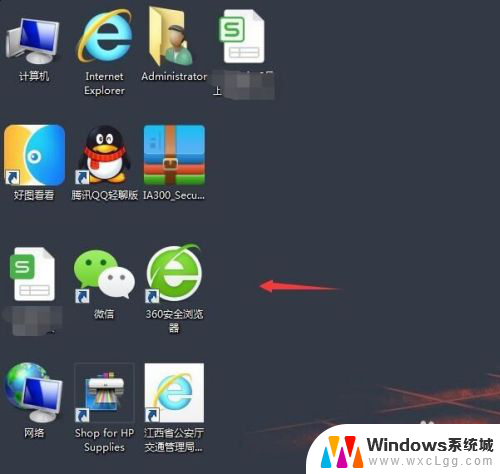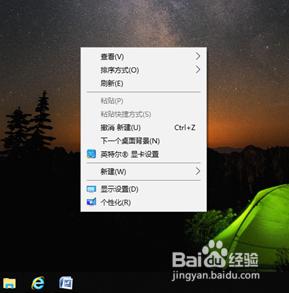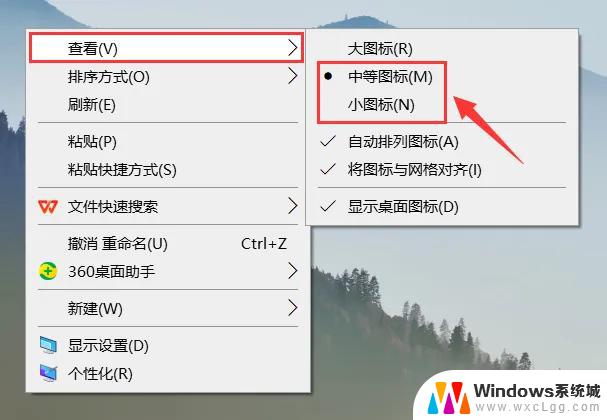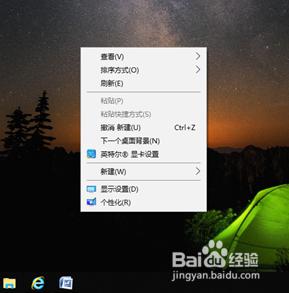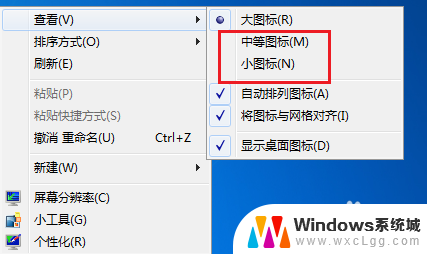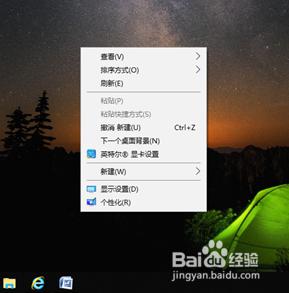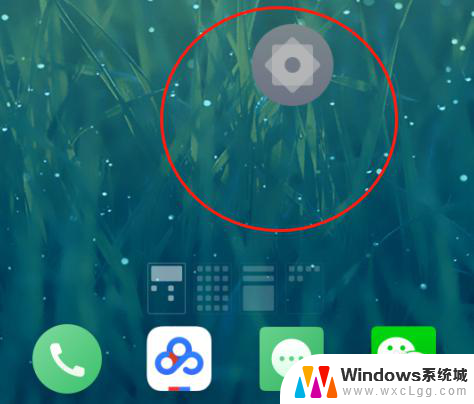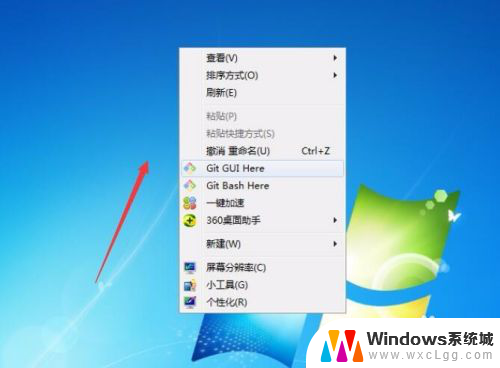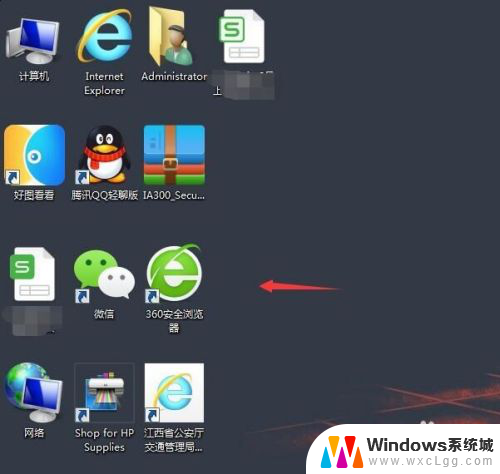电脑桌面图标怎么调大 Windows桌面图标怎么变大
更新时间:2024-03-15 10:47:40作者:xtyang
在日常使用电脑时,我们经常会发现桌面上的图标太小而难以辨认,这时候就需要调整桌面图标的大小,在Windows操作系统中,调整桌面图标大小非常简单。只需右击桌面空白处,选择显示设置进入设置界面,然后在缩放和布局选项中可以选择合适的图标大小。通过这种方式,我们可以轻松地调整桌面图标的大小,让其更加清晰易于识别。
方法如下:
1.首先点击鼠标右键,出现一列选项。将鼠标箭头指向“查看”,将会看见,一共有三个选项:分别是“大图标”,“中等图标”,“小图标”。
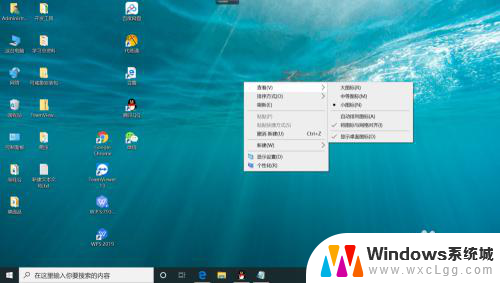
2.接下来可根据个人情况,选择“大/中等/小图标”,个人推荐“中等图标”布局比较符合比例。
如下是选择了“中等图标”之后的结果。(将图标变为“中等图标”的操作方法和第一步一样)
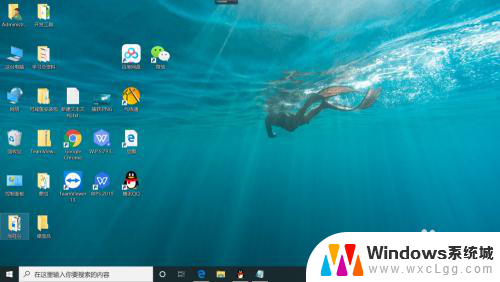
3.假如年纪稍大的长辈,希望看得再舒服点,可以点击“大图标”。如下是选择了“大图标”之后的结果。(将图标变为“大图标”的操作方法和第一步一样)
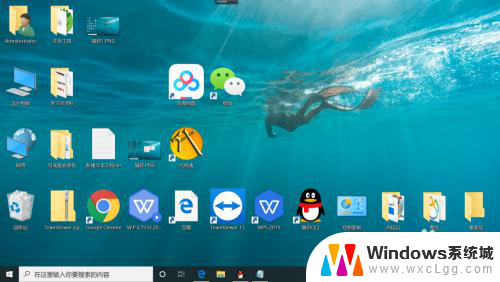
以上就是如何调大电脑桌面图标的全部内容,如果你遇到这种情况,你可以按照以上操作解决问题,非常简单快速,一步到位。